Como obter o gerenciador de tarefas clássico antigo do Windows 7 no Windows 10
Miscelânea / / August 05, 2021
O Windows 7 ainda é um dos sistemas operacionais favoritos para muitas pessoas. Infelizmente, a Microsoft descontinuou e recomenda o Windows 10 em seu lugar. No entanto, a maioria das pessoas não gosta do novo Gerenciador de Tarefas do Windows 8 ou Windows 10. Muitos de nós ainda preferimos o antigo gerenciador de tarefas do Windows 7.
Se você deseja modificar seu sistema e deseja aquele gerenciador de tarefas antigo clássico do Windows 7 no Windows 10 PC, então você deve instalar algumas ferramentas de terceiros. Essas ferramentas funcionam como pacotes de skins em miniatura e podem oferecer a você uma versão personalizada do gerenciador de tarefas.

Como obter o gerenciador de tarefas clássico antigo do Windows 7 no Windows 10
Antes de começar, vamos discutir os motivos pelos quais você deseja alterar sua barra de tarefas
- A barra de tarefas do Windows 10 é bastante pesada. Pesado significa que consome mais energia e desempenho da CPU, o que cria um pequeno obstáculo para trabalhar no computador
- A barra de tarefas do Windows antiga lembra a última guia ativa, mas a nova não é capaz de lembrar a última guia ativa.
- A nova barra de tarefas do Windows representa tudo no grupo, como aplicativos, processos em segundo plano. O que é bastante incômodo para poucos usuários usarem esses recursos no Windows.
- As opções na guia Rede “Mostrar dados cumulativos” e “Redefinir histórico do adaptador” são removidas da barra de tarefas. Onde alguns usuários tiraram vantagens disso.
- A seleção de vários aplicativos na guia Processos não é possível.
No antigo Gerenciador de Tarefas, você era capaz de usar as teclas Ctrl e Shift, assim como o Windows Explorer, para selecionar vários aplicativos e fazer ações de gerenciamento de janela de grupo ou Finalizar tarefa de grupo.
- Funções de gerenciamento do Windows, como Minimize, Maximize, Cascade, Tile Horizontally, etc. na guia de processo e as opções do Windows também são removidas.
- No Gerenciador de Tarefas do Windows 10, você não pode definir a coluna que deseja como a primeira coluna da guia Processos, Histórico do Aplicativo, Inicialização e Usuários.
Apenas na guia Detalhes e Serviços, você só pode definir a coluna que deseja como a primeira coluna.
A primeira coluna é importante porque é a ordem pela qual classifica os dados abaixo da coluna, uma vez que o novo gerenciador de tarefas não consegue se lembrar de nenhuma das configurações.
Passos a seguir para o gerenciador de tarefas
Como eu disse anteriormente neste artigo, você precisa baixar um aplicativo de terceiros para colocar o antigo gerenciador de tarefas de volta no computador
Vá para este site Antigo gerenciador de tarefas para Windows 10
Baixe o aplicativo
Execute o instalador do seu download.

Siga todas as etapas apresentadas no assistente do instalador.

Inicie o Gerenciador de Tarefas. Desta forma, você pode iniciar seu gerenciador de tarefas
- Clique com o botão direito no espaço vazio da barra de tarefas
- Clique em Gerenciador de Tarefas
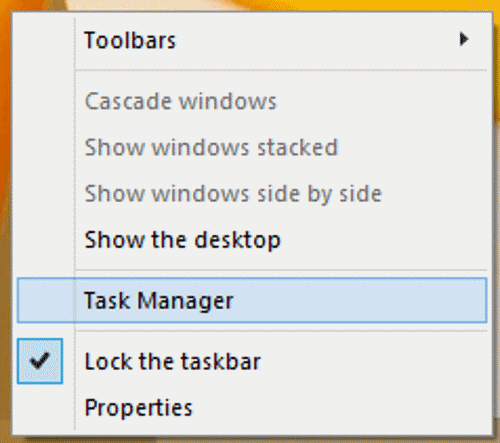
Agora você pode ver aquela barra de tarefas antiga, que é mais rápida do que a barra de tarefas anterior em seu Windows 8 / 8.1 / 10

Conclusão
Trabalhar com um gerenciador de tarefas antigo e familiar no estilo do Windows 7 é benéfico para você e seus funcionários. Se você quiser aumentar nossa produtividade, então certifique-se de usar a ferramenta acima para alterar o gerenciador de tarefas no Windows 10.
Até este ponto, há apenas uma ferramenta que pode mudar a aparência e o tema do gerenciador de tarefas. Você pode usar outros pacotes de skins, mas eles não fornecerão a funcionalidade adicional. E, como ponto positivo, este aplicativo está disponível para variantes de 32 bits e 64 bits.
Escolha dos editores:
- Envie comandos ADB sem cabo USB usando a depuração sem fio do Android 11
- Baixe a ferramenta Minimal ADB e Fastboot: como instalar
- Todos os erros comuns de ADB e suas soluções
- Baixar 15 segundos ADB Installer Reborn versão 1.0 / 2.0
- Como corrigir o download do anexo está desativado no Gmail
Rahul é um estudante de Ciência da Computação com grande interesse na área de tecnologia e tópicos de criptomoeda. Ele passa a maior parte do tempo escrevendo ou ouvindo música ou viajando para lugares desconhecidos. Ele acredita que o chocolate é a solução para todos os seus problemas. A vida acontece, e o café ajuda.



